Содержание
- 2. Определение Программная библиотека для языка JavaScript предназначенная для визуализации интерактивной трехмерной графики и двухмерной графики в
- 3. Немного истории WebGL основан на OpenGL ES 2.0, который, в свою очередь, является специальной версией для
- 4. Области применения Браузерные игры — игровой процесс происходит непосредственно в окне браузера с полноценным 3D движком
- 5. Начало работы Если вы думаете, что WebGL рисует 3D, вы ошибаетесь. WebGL ничего не знает о
- 6. Шейдеры Шейдер — это программа, выполняемая на видеокарте и использующая язык GLSL(OpenGL Shading Language — язык
- 7. Виды шейдеров ВЕРШИННЫЙ Заменяет часть графического конвейера, выполняющего преобразования, связанные с данными вершин. Такие как умножение
- 8. Виды шейдеров (для чайников) ВЕРШИННЫЙ Предположим, что вы хотите нарисовать куб или любую другую фигуру со
- 9. Виды шейдеров (для чайников) ФРАГМЕНТНЫЙ Знания положения фигуры недостаточно, чтобы её нарисовать. Необходима также информация о
- 10. Примеры шейдеров для треугольника ВЕРШИННЫЙ ФРАГМЕНТНЫЙ attribute vec3 a_position; attribute vec3 a_color; uniform vec3 u_position; varying
- 11. Шейдеры Шейдеры имеют три типа переменных, которые передаются из основной программы: attributes — доступны только в
- 12. Начало написания приложений WebGL Приложение передает фигуру в GPU в виде массива векторов, который обычно представляет
- 13. Конвейер отрисовки Приложение передает координаты в массиве векторов, который указывает на буфер векторов. Координаты векторов поочередно
- 14. Примеры WebGL Interactive Globe Инфографика, показывающая динамику импорта и экспорта вооружения разных стран с 1982 по
- 15. Преимущества и недостатки использования WebGL
- 16. Преимущества использования Вся работа веб-приложений с использованием WebGL основана на коде JavaScript, а некоторые элементы кода
- 17. Преимущества использования Если создание настольных приложений работающих с 2d и 3d-графикой нередко ограничивается целевой платформой, то
- 18. Преимущества использования Кроссбраузерность и отсутствие привязки к определенной платформе. Windows, MacOS, Linux - все это не
- 19. Недостатки использования Специалисты по вопросами безопасности британской компании Context выявили, что злоумышленник может на вредоносном сайте
- 20. Недостатки использования Специалисты по безопасности полагают, что эту же уязвимость можно использовать для создания полноценных троянских
- 21. Поддержка браузерами - не поддерживается - поддерживается частично - поддерживается полностью Статистика поддержки WebGL разными браузерами
- 22. Как нарисовать объемную фигуру и заставить ее вращаться
- 23. Как нарисовать объемную фигуру и заставить ее вращаться Положение плоской фигуры в пространстве задавалось с помощью
- 24. Как нарисовать объемную фигуру и заставить ее вращаться Чтобы отрисовать трёхмерный объект, нам нужно ввести понятие
- 25. Матрица перспективы Метод mat4.perspective(matrix, fov, aspect, near, far) принимает пять параметров: matrix — матрица, которую необходимо
- 26. Шейдеры для куба ВЕРШИННЫЙ ФРАГМЕНТНЫЙ attribute vec3 a_position; attribute vec3 a_color; uniform mat4 u_cube;//матрица положения uniform
- 27. Заставляем фигуру вращаться Чтобы куб не стоял на месте, а вращался, необходимо постоянно менять его положение
- 28. Отрисовка фигур в WebGL gl.drawArrays() Метод отрисовывает объекты последовательно по вершинам в буфере вершин. Данный метод
- 29. Примитивы WebGL В WebGL определены следующие виды примитивов: gl.LINES : набор линий, при этом все линии
- 30. Методы createProgram() – создание объекта программы шейдеров createShader(type) – создание шейдера по заданному типу type shaderSource(shader,
- 31. Методы attachShader(program, shader) – добавление к объекту программы шейдера linkProgram(program) – связывание программы с контекстом webgl
- 32. Методы createBuffer() – создает буфер (хранилище) для данных, таких как вершины или цвета bindBuffer(target, buffer) –
- 33. Методы viewport(x, y, width, height) – установка области отрисовки clear(mask) – очистка буфферов заданной маской vertexAttribPointer(index,
- 35. Скачать презентацию













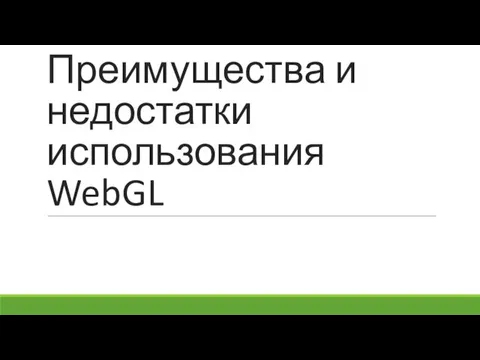





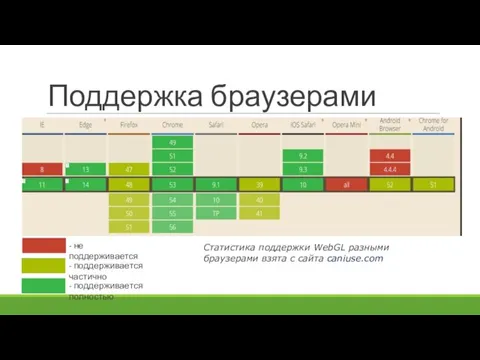




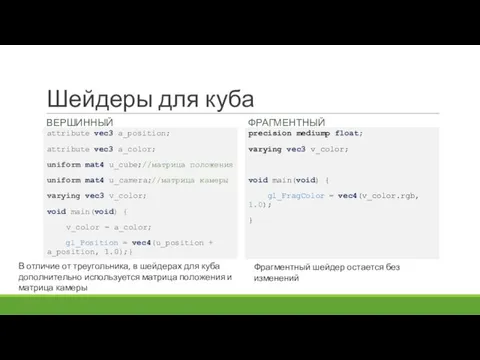





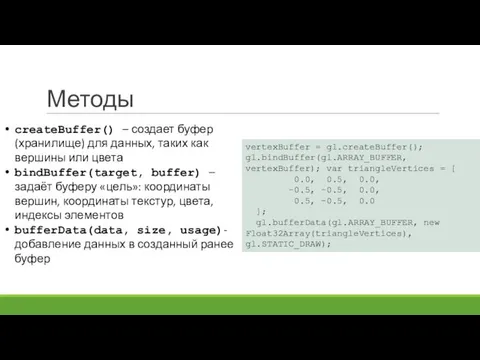
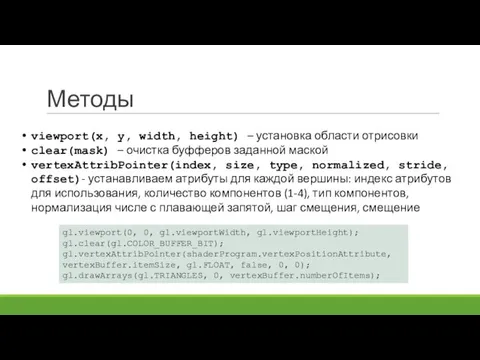
 Гиперактивный ребёнок
Гиперактивный ребёнок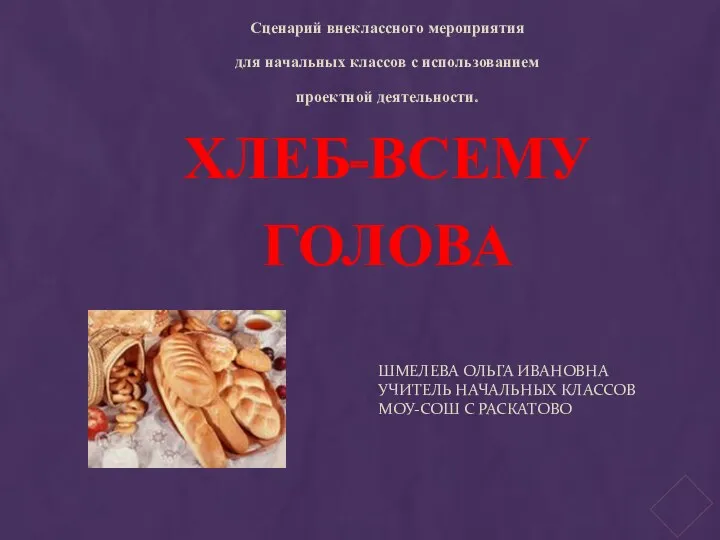 Проект для 1-4 класса Хлеб всему голова
Проект для 1-4 класса Хлеб всему голова Well logging
Well logging Дикие животные нашего края
Дикие животные нашего края проект о войне
проект о войне Актуальность проблемы речевого развития детей дошкольного возраста. Речь воспитателя как образец подражания
Актуальность проблемы речевого развития детей дошкольного возраста. Речь воспитателя как образец подражания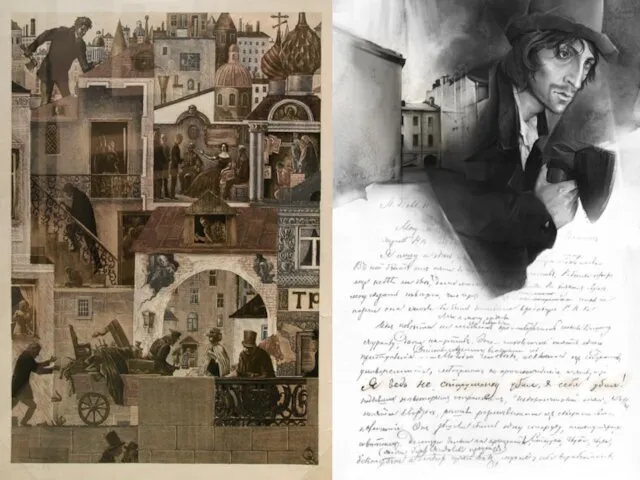 Путь Раскольникова к преступлению
Путь Раскольникова к преступлению Стадии развития групп презентация
Стадии развития групп презентация 'Презентация 'Курение - фактор риска'
'Презентация 'Курение - фактор риска' Наружная реклама. Рекламные поверхности
Наружная реклама. Рекламные поверхности Презентация кабинета
Презентация кабинета Республика Крым
Республика Крым Готический стиль
Готический стиль Основная образовательная программа высшего профессионального образования по направлению 080400 - управление персоналом
Основная образовательная программа высшего профессионального образования по направлению 080400 - управление персоналом Международные корпорации как фактор глобализации международных экономических отношений
Международные корпорации как фактор глобализации международных экономических отношений Нефть и её транспортировка
Нефть и её транспортировка Уходы за посевами и сеянцами в посевном отделении питомника. Лекция-10
Уходы за посевами и сеянцами в посевном отделении питомника. Лекция-10 Первые верфи города. Адмиралтейство.
Первые верфи города. Адмиралтейство.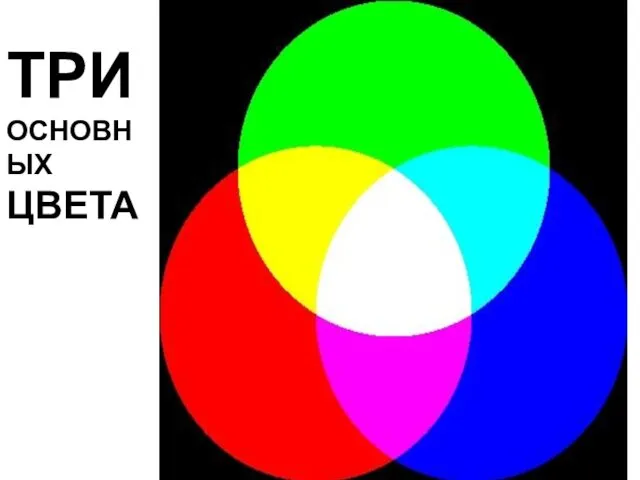 Три основных цвета
Три основных цвета Развитие универмагов на розничном рынке. Зарубежная практика
Развитие универмагов на розничном рынке. Зарубежная практика Дифференциация звуков К и Т
Дифференциация звуков К и Т Галина Уланова – великая балерина
Галина Уланова – великая балерина Урок японского языка (занятие 1)
Урок японского языка (занятие 1) Количество вещества
Количество вещества Исследования технологических режимов десульфурации и раскисления стали
Исследования технологических режимов десульфурации и раскисления стали Первая медицинская помощь при кровотечении
Первая медицинская помощь при кровотечении Стратегия голубого океана. Инновация ценностей
Стратегия голубого океана. Инновация ценностей Патология сердечно-сосудистой системы
Патология сердечно-сосудистой системы